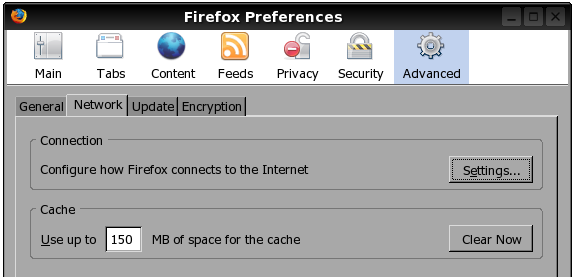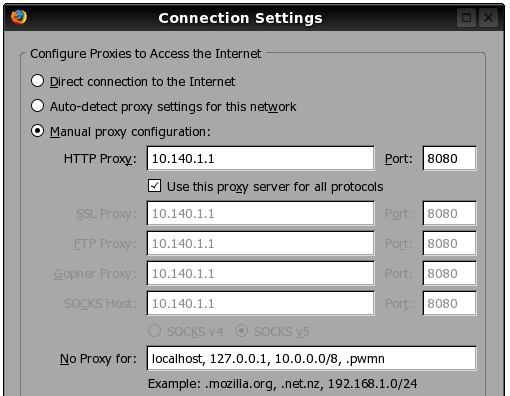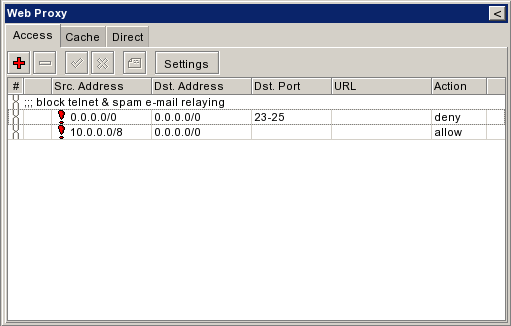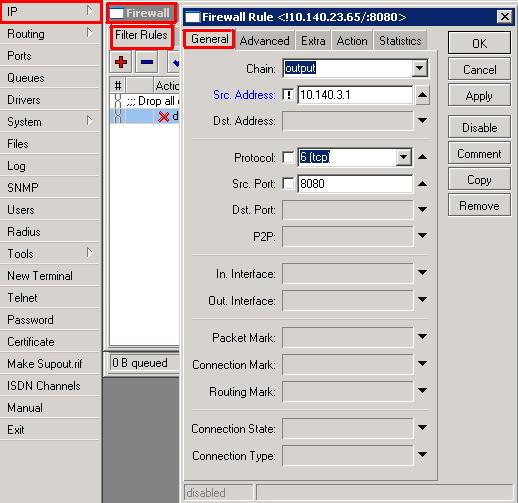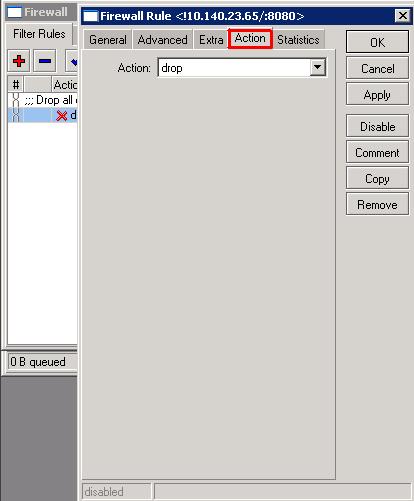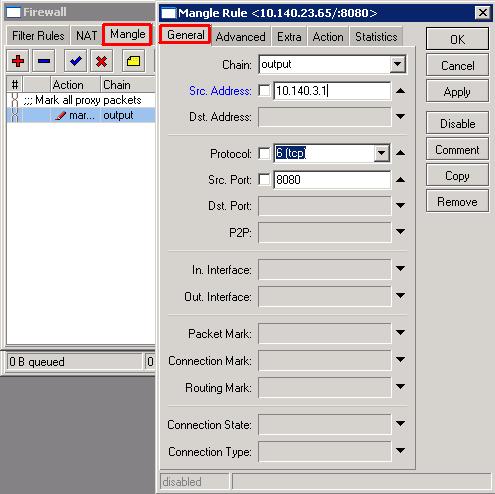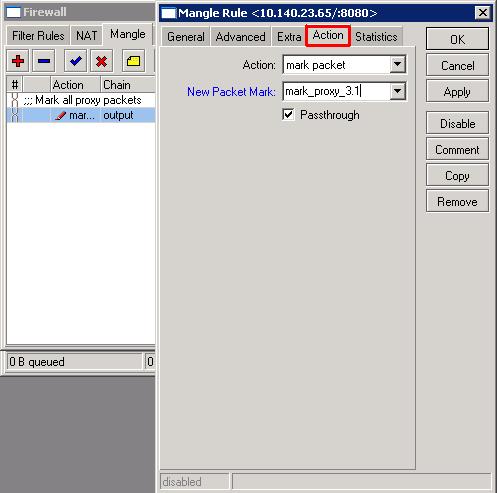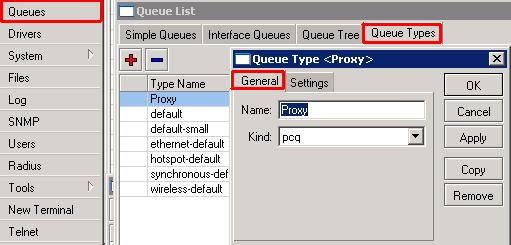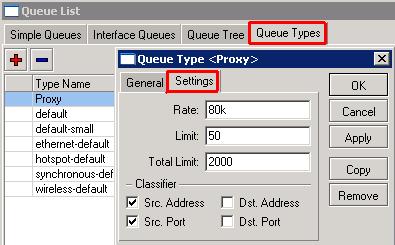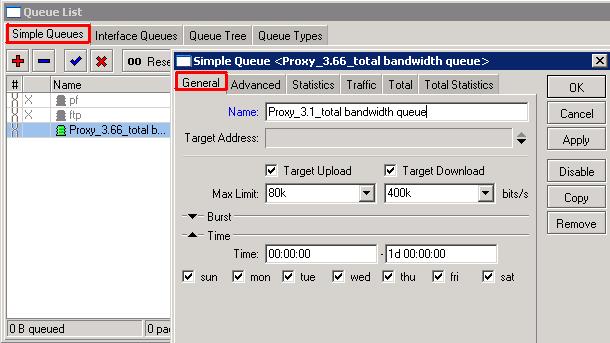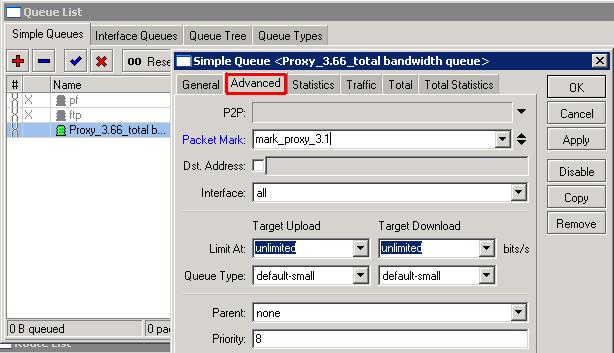Διαφορά μεταξύ των αναθεωρήσεων του «Proxy (Internet Sharing) tutorial»
Itmy (συζήτηση | συνεισφορές) |
Itmy (συζήτηση | συνεισφορές) (Έσβησα τα σπαμ) |
||
| (227 ενδιάμεσες εκδόσεις από 73 χρήστες δεν εμφανίζονται) | |||
| Γραμμή 4: | Γραμμή 4: | ||
=== Proxy στους Browsers === | === Proxy στους Browsers === | ||
==== Ρύθμιση Proxy σε Firefox ==== | ==== Ρύθμιση Proxy σε Firefox ==== | ||
| + | Στα Preferences του Firefox, επιλέγουμε Advanced>Network | ||
| + | |||
| + | [[Εικόνα:Firefox_proxy_1.png]] | ||
| + | |||
| + | Επιλέγουμε Settings | ||
| + | |||
| + | [[Εικόνα:Firefox_proxy_2.png]] | ||
| + | |||
| + | *Στη θέση του 10.140.1.1 βάζουμε την ip ή το dns name του proxy server και όπου 8080 την port του. | ||
| + | *Στη θέση No proxy for συμπληρώνουμε 10.0.0.0/8 και .pwmn (τα χωρίζουμε με ",") | ||
| + | |||
==== Ρύθμιση Proxy σε Internet Explorer ==== | ==== Ρύθμιση Proxy σε Internet Explorer ==== | ||
| Γραμμή 15: | Γραμμή 26: | ||
=== Windows Proxy Servers === | === Windows Proxy Servers === | ||
| + | === Mikrotik Proxy Server === | ||
| + | IP>Web Proxy | ||
| + | |||
| + | [[Εικόνα:WebProxy.png]] | ||
| + | |||
| + | Add Access 10.0.0.0/8 (ολο το wireless network) | ||
| + | |||
| + | [[Εικόνα:Settings.png]] | ||
| + | |||
| + | Port: Η πορτα του proxy server - συνηθως βαζουμε την 8080 | ||
| + | |||
| + | Maximum Cache Size: Οσο μεγαλυτερο τοσο πιο γρηγορο browsing προς τους χρηστες του proxy και λιγοτερο internet traffic για τον server. Αν εχετε σκληρο δισκο βαλτε το να ειναι αρκετα GB. | ||
| + | |||
| + | |||
| + | ==== '''Limits''' ==== | ||
| + | |||
| + | '''(σημείωση: καθ' όλο στο setup τα πακέτα ξεκινάνε από τον proxy και καταλήγουν στους clients, άρα source ip - port - interface είναι ο proxy και dest ip - port - interface - target είναι οι clients)''' | ||
| + | |||
| + | Αρχικά λέμε στον mikrotik proxy να ακούει μόνο σε ένα interface ούτως ώστε να βάλουμε limits μετά στο συγκεκριμένο (εξ' ορισμού ο mikrotik proxy ακούει σε όλα τα διαθέσιμα Ιnterfaces). Θεωρώ ότι ο proxy θέλω να τρέχει μόνο στο interface AcessPoint, ip 10.140.3.1, | ||
| + | port 8080. | ||
| + | |||
| + | Ip -> Firewall -> καρτέλα Filter Rules -> πατάμε add (τον κόκκινο σταυρό) | ||
| + | |||
| + | Aλλάζω τα πεδία όπως φαίνεται παρακάτω (σημείωση: αν ο proxy δεν τρέχει στο mikrotik αλλά σε μηχάνημα πίσω από αυτό, απλά παραλείπουμε αυτό το βήμα και προχωράμε στο μαρκάρισμα πακέτων) | ||
| + | |||
| + | [[Εικόνα:Drop_connections1.JPG]] | ||
| + | |||
| + | |||
| + | Στη συνέχεια , στην καρτέλα Action επιλέγω Drop | ||
| + | |||
| + | [[Εικόνα:Drop_connections2.JPG]] | ||
| + | |||
| + | |||
| + | Στη συνέχεια, μαρκάρουμε τα proxy πακέτα. Ip -> Firewall -> Mangle -> Καρτέλα General | ||
| + | |||
| + | ('''σημείωση:''' αν ο proxy βρίσκεται σε μηχάνημα πίσω από το mikrotik και απλά θέλω να προσθέσω limits, τότε στο chain επιλέγω forward και αλλάζω το source address - port ώστε να δείχνουν στον proxy στο άλλο μηχάνημα) | ||
| + | |||
| + | [[Εικόνα:Mangle1.JPG]] | ||
| + | |||
| + | |||
| + | Στην καρτέλα Action επιλέγω Mark Packet και από κάτω επιλέγουμε ένα όνομα | ||
| + | |||
| + | [[Εικόνα:Mangle2.JPG]] | ||
| + | |||
| + | |||
| + | ===== Limit ανά proxy client ===== | ||
| + | |||
| + | (Αν απλά θέλουμε να βάλουμε συνολικό limit στον proxy και να αφήσουμε τους clients να "φαγωθούν" για το ποιος θα κατεβάζει περισσότερο, προχωράμε στο επόμενο βήμα, αλλιώς σ' αυτό το βήμα όλοι οι clients θα έχουν τα ίδια limits στον proxy) | ||
| + | |||
| + | Αρχικά σετάρουμε ένα pcq (per connection queue) για τον proxy. | ||
| + | |||
| + | Queues -> Queue Types -> Add -> Καρτέλα General | ||
| + | |||
| + | Επιλέγουμε όνομα και kind -> pcq | ||
| + | |||
| + | [[Εικόνα:Queue1.JPG]] | ||
| + | |||
| + | |||
| + | Καρτέλα Settings -> Στο rate επιλέγουμε limit ανά client (είτε download είτε upload, θα διευκρινιστεί μετά αυτό). Εδώ έχω επιλέξει limit 80Kbit (10KByte). | ||
| + | |||
| + | Eπιλέγουμε Src.Address και Src.Port. -> Πατάμε ΟΚ | ||
| + | |||
| + | [[Εικόνα:Queue2.JPG]] | ||
| + | |||
| + | |||
| + | Στη συνέχεια, Queues -> Queue Tree -> Add -> Καρτέλα General | ||
| + | |||
| + | Βάζουμε όνομα, επιλέγουμε Parent -> Global-out (αν το pcq που μόλις φτιάξαμε αναφέρεται σε upload , τότε επιλέγουμε global-in ) | ||
| + | |||
| + | Packet Mark -> το όνομα που είχαμε δηλώσει προηγουμένως, ομοίως σε Queue Type | ||
| + | |||
| + | (προκειμένου να βάλουμε limit ανά client και σε upload, επαναλαμβάνουμε την διαδικασία με τα queues φτιάχνοντας 2 διαφορετικά queue types, επιλέγοντας αντίστοιχα Parent (global out για download και global-in για upload) και Queue Types στο Queue Tree). | ||
| + | |||
| + | [[Εικόνα:Queue3.JPG]] | ||
| + | |||
| + | |||
| + | ===== Συνολικό Limit στον proxy ===== | ||
| + | |||
| + | Queues -> Simple Queues -> Add -> Καρτέλα General | ||
| + | |||
| + | Bάζουμε όνομα, Target download (συνολικό download limit από όλους τους clients), Target Upload (συνολικό upload limit από όλους τους clients) | ||
| + | |||
| + | [[Εικόνα:Queue4.JPG]] | ||
| + | |||
| + | |||
| + | Kαρτέλα Advanced -> Στο Packet Mark βάζουμε το όνομα με το οποίο έχουμε μαρκάρει τα proxy πακέτα σε προηγούμενο βήμα. | ||
| + | |||
| + | [[Εικόνα:Queue5.JPG]] | ||
=== Linux Proxy Servers === | === Linux Proxy Servers === | ||
| Γραμμή 77: | Γραμμή 176: | ||
| + | ====== Ένα working squid.conf ====== | ||
| + | |||
| + | http_port 8080 | ||
| + | hierarchy_stoplist cgi-bin ? | ||
| + | acl QUERY urlpath_regex cgi-bin \? | ||
| + | no_cache deny QUERY | ||
| + | # | ||
| + | #CACHE SIZE | ||
| + | #----------------- | ||
| + | cache_mem 400 MB | ||
| + | # | ||
| + | auth_param basic children 5 | ||
| + | auth_param basic realm Squid proxy-caching web server | ||
| + | auth_param basic credentialsttl 2 hours | ||
| + | auth_param basic casesensitive off | ||
| + | #Suggested default: | ||
| + | refresh_pattern ^ftp: 1440 20% 10080 | ||
| + | refresh_pattern ^gopher: 1440 0% 1440 | ||
| + | refresh_pattern . 0 20% 4320 | ||
| + | # | ||
| + | # ACCESS CONTROLS | ||
| + | # ----------------------------------------------------------------------------- | ||
| + | #Recommended minimum configuration: | ||
| + | acl all src 0.0.0.0/0.0.0.0 | ||
| + | acl manager proto cache_object | ||
| + | acl localhost src 127.0.0.1/255.255.255.255 | ||
| + | acl to_localhost dst 127.0.0.0/8 | ||
| + | acl SSL_ports port 443 563 | ||
| + | acl Safe_ports port 6667 # irc | ||
| + | acl Safe_ports port 81 # http-81 | ||
| + | acl Safe_ports port 800 # http-800 | ||
| + | acl Safe_ports port 80 # http | ||
| + | acl Safe_ports port 21 # ftp | ||
| + | acl Safe_ports port 443 563 # https, snews | ||
| + | acl Safe_ports port 70 # gopher | ||
| + | acl Safe_ports port 210 # wais | ||
| + | acl Safe_ports port 1025-65535 # unregistered ports | ||
| + | acl Safe_ports port 280 # http-mgmt | ||
| + | acl Safe_ports port 488 # gss-http | ||
| + | acl Safe_ports port 591 # filemaker | ||
| + | acl Safe_ports port 777 # multiling http | ||
| + | acl CONNECT method CONNECT | ||
| + | # | ||
| + | # INSERT YOUR OWN RULE(S) HERE TO ALLOW ACCESS FROM YOUR CLIENTS | ||
| + | #---------------------------------------------------------------------------------------------------------------------- | ||
| + | acl all src 0.0.0.0/0.0.0.0 | ||
| + | delay_pools 1 | ||
| + | delay_class 1 2 | ||
| + | delay_parameters 1 45500/3000000 33000/2000000 | ||
| + | delay_access 1 allow all | ||
| + | # | ||
| + | #USERS | ||
| + | #--------- | ||
| + | acl proxy_username src 10.140.1.1/255.255.255.255 | ||
| + | http_access allow proxy_username | ||
| + | icp_access allow proxy_username | ||
| + | # | ||
| + | #END USERS | ||
| + | http_access deny all | ||
| + | http_reply_access allow all | ||
| + | icp_access allow all | ||
| + | # | ||
| + | # HOSTNAME | ||
| + | #--------------------- | ||
| + | visible_hostname myhostname.something | ||
| + | coredump_dir /var/lib/squid/cache | ||
| + | |||
| + | Σημείωση: | ||
| + | *Επιτρέπει μόνο τον user proxy_username με ip 10.140.1.1 | ||
| + | *To hostname είναι στο visible_hostname και είναι το myhostaname.something. Αυτό το αλλάζετε ανάλογα με το hostname σας | ||
[[Category: Δικτυακά]] | [[Category: Δικτυακά]] | ||
[[Category: Ενημερωτικά Κείμενα ]] | [[Category: Ενημερωτικά Κείμενα ]] | ||
Τελευταία αναθεώρηση της 15:35, 4 Οκτωβρίου 2020
Γενικά για τον Proxy[επεξεργασία]
Ρύθμιση Proxy[επεξεργασία]
Proxy στους Browsers[επεξεργασία]
Ρύθμιση Proxy σε Firefox[επεξεργασία]
Στα Preferences του Firefox, επιλέγουμε Advanced>Network
Επιλέγουμε Settings
- Στη θέση του 10.140.1.1 βάζουμε την ip ή το dns name του proxy server και όπου 8080 την port του.
- Στη θέση No proxy for συμπληρώνουμε 10.0.0.0/8 και .pwmn (τα χωρίζουμε με ",")
Ρύθμιση Proxy σε Internet Explorer[επεξεργασία]
Proxy στο IRC[επεξεργασία]
Proxy στο MSN[επεξεργασία]
Proxy σε Torrents[επεξεργασία]
Proxy Servers[επεξεργασία]
Windows Proxy Servers[επεξεργασία]
Mikrotik Proxy Server[επεξεργασία]
IP>Web Proxy
Add Access 10.0.0.0/8 (ολο το wireless network)
Port: Η πορτα του proxy server - συνηθως βαζουμε την 8080
Maximum Cache Size: Οσο μεγαλυτερο τοσο πιο γρηγορο browsing προς τους χρηστες του proxy και λιγοτερο internet traffic για τον server. Αν εχετε σκληρο δισκο βαλτε το να ειναι αρκετα GB.
Limits[επεξεργασία]
(σημείωση: καθ' όλο στο setup τα πακέτα ξεκινάνε από τον proxy και καταλήγουν στους clients, άρα source ip - port - interface είναι ο proxy και dest ip - port - interface - target είναι οι clients)
Αρχικά λέμε στον mikrotik proxy να ακούει μόνο σε ένα interface ούτως ώστε να βάλουμε limits μετά στο συγκεκριμένο (εξ' ορισμού ο mikrotik proxy ακούει σε όλα τα διαθέσιμα Ιnterfaces). Θεωρώ ότι ο proxy θέλω να τρέχει μόνο στο interface AcessPoint, ip 10.140.3.1, port 8080.
Ip -> Firewall -> καρτέλα Filter Rules -> πατάμε add (τον κόκκινο σταυρό)
Aλλάζω τα πεδία όπως φαίνεται παρακάτω (σημείωση: αν ο proxy δεν τρέχει στο mikrotik αλλά σε μηχάνημα πίσω από αυτό, απλά παραλείπουμε αυτό το βήμα και προχωράμε στο μαρκάρισμα πακέτων)
Στη συνέχεια , στην καρτέλα Action επιλέγω Drop
Στη συνέχεια, μαρκάρουμε τα proxy πακέτα. Ip -> Firewall -> Mangle -> Καρτέλα General
(σημείωση: αν ο proxy βρίσκεται σε μηχάνημα πίσω από το mikrotik και απλά θέλω να προσθέσω limits, τότε στο chain επιλέγω forward και αλλάζω το source address - port ώστε να δείχνουν στον proxy στο άλλο μηχάνημα)
Στην καρτέλα Action επιλέγω Mark Packet και από κάτω επιλέγουμε ένα όνομα
Limit ανά proxy client[επεξεργασία]
(Αν απλά θέλουμε να βάλουμε συνολικό limit στον proxy και να αφήσουμε τους clients να "φαγωθούν" για το ποιος θα κατεβάζει περισσότερο, προχωράμε στο επόμενο βήμα, αλλιώς σ' αυτό το βήμα όλοι οι clients θα έχουν τα ίδια limits στον proxy)
Αρχικά σετάρουμε ένα pcq (per connection queue) για τον proxy.
Queues -> Queue Types -> Add -> Καρτέλα General
Επιλέγουμε όνομα και kind -> pcq
Καρτέλα Settings -> Στο rate επιλέγουμε limit ανά client (είτε download είτε upload, θα διευκρινιστεί μετά αυτό). Εδώ έχω επιλέξει limit 80Kbit (10KByte).
Eπιλέγουμε Src.Address και Src.Port. -> Πατάμε ΟΚ
Στη συνέχεια, Queues -> Queue Tree -> Add -> Καρτέλα General
Βάζουμε όνομα, επιλέγουμε Parent -> Global-out (αν το pcq που μόλις φτιάξαμε αναφέρεται σε upload , τότε επιλέγουμε global-in )
Packet Mark -> το όνομα που είχαμε δηλώσει προηγουμένως, ομοίως σε Queue Type
(προκειμένου να βάλουμε limit ανά client και σε upload, επαναλαμβάνουμε την διαδικασία με τα queues φτιάχνοντας 2 διαφορετικά queue types, επιλέγοντας αντίστοιχα Parent (global out για download και global-in για upload) και Queue Types στο Queue Tree).
Συνολικό Limit στον proxy[επεξεργασία]
Queues -> Simple Queues -> Add -> Καρτέλα General
Bάζουμε όνομα, Target download (συνολικό download limit από όλους τους clients), Target Upload (συνολικό upload limit από όλους τους clients)
Kαρτέλα Advanced -> Στο Packet Mark βάζουμε το όνομα με το οποίο έχουμε μαρκάρει τα proxy πακέτα σε προηγούμενο βήμα.
Linux Proxy Servers[επεξεργασία]
Squid[επεξεργασία]
O Squid είναι ένας HTTP/1.0 proxy με πολλές δυνατότηετες όπως caching, access control, authorization και logging.
H δυνατότητα του squid να κάνει caching τις σελίδες που γίνονται access, ελαχιστοποιεί το απαιτούμενο προς το internet bandwidth και δίνει συχνά την εντύπωση ταχύτατης σύνδεσης στο internet.
Οι περισσότερες ρυθμίσεις του squid βρίσκονται στο squid.conf (συνήθως στο /etc/squid/squid.conf).
Squid: Βασικές Ρυθμίσεις[επεξεργασία]
Στο squid.conf:
http_port 3128 cache_mem 400 MB
- ΠΡΟΣΟΧΗ: Squid -z για τη δημιουργία των αρχείων της cache
Squid: Access Control Lists[επεξεργασία]
Έτσι επιτρέπουμε την πρόσβαση στον proxy του 10.140.1.2.
Στο squid.conf:
acl UserName src 10.140.1.2/255.225.255.255 http_access allow UserName icp_access allow UserName
Squid: Bandwidth Control (Pools)[επεξεργασία]
Τα pools είναι ο μηχανισμός του squid για περιορισμό του bandwidth. Οι περιορισμοί αυτοί μπορούν να γίνουν ανά subnet, user κλπ. και να ακολουθήσουν διάφορες πολιτικές περιορισμού. Μία από τις πιο ενδιαφέρουσες είναι η level 2 pool στην οποία μπορούμε να περιορίσουμε το bandwidth που μοιράζονται όλοι οι χρήστες καθώς και το maximum bandwidth του καθενός.
Οι κανονισμοί λειτουργούν ως εξής:
Ο κανονας ορίζεται σαν bw_limit/Pool_Size. Το δεύτερο είναι το μέγεθος της pool (εδώ 3000000bytes δηλαδή ~3MB) το οποίο επιτρέπεται να αδειάσει χωρίς περιορισμούς στην ταχύτητα. Αυτό επιτρέπει ταχύτατη πρόσβαση σε ιστοσελίδες μιας και οι ιστοσελίδες είναι συνήθως λιγότερες του 1MB. Όταν αδειάσει το pool (των 3ΜΒ εδώ) τότε ενεργοποιείται ο περιορισμός bw_limit (εδώ είναι 20000bytes/sec δηλαδή ~20kbytes/sec).
Το pool level 1 επιτρέπει έλεγχο του bandwidth συνολικά.[επεξεργασία]
Στο squid.conf:
all src 0.0.0.0/0.0.0.0 delay_pools 1 delay_class 1 1 delay_parameters 1 20000/3000000 delay_access 1 allow all
Συνολικά FULL SPEED μέχρι τα 3000000 bytes και στη συνέχεια 20000 bytes/sec
Το pool level 2 επιτρέπει εκτός από συνολικό έλεγχο, και έλεγχο ανά χρήστη[επεξεργασία]
Εδώ περιλαμβάνεται ο κανόνας της level 1 pool (20000/3000000) αλλά και ο level 2 (13000/2000000)
Η δεύτερη παράμετρος (20000/3000000) στο delay_parameters δηλώνει τον κανονισμό για όλους τους users ενώ η τρίτη (13000/2000000) αφορά τους μεμονομένους χρήστες.
Στο squid.conf:
acl all src 0.0.0.0/0.0.0.0 delay_pools 1 delay_class 1 2 delay_parameters 1 20000/3000000 13000/2000000 delay_access 1 allow all
Συνολικά FULL SPEED μέχρι τα 3000000 bytes και στη συνέχεια 20000 bytes/sec για όλους τους χρήστες και FULL SPEED μέχρι τα 2000000 bytes και 13000 bytes/sec ανά χρήστη
Ένα working squid.conf[επεξεργασία]
http_port 8080 hierarchy_stoplist cgi-bin ? acl QUERY urlpath_regex cgi-bin \? no_cache deny QUERY # #CACHE SIZE #----------------- cache_mem 400 MB # auth_param basic children 5 auth_param basic realm Squid proxy-caching web server auth_param basic credentialsttl 2 hours auth_param basic casesensitive off #Suggested default: refresh_pattern ^ftp: 1440 20% 10080 refresh_pattern ^gopher: 1440 0% 1440 refresh_pattern . 0 20% 4320 # # ACCESS CONTROLS # ----------------------------------------------------------------------------- #Recommended minimum configuration: acl all src 0.0.0.0/0.0.0.0 acl manager proto cache_object acl localhost src 127.0.0.1/255.255.255.255 acl to_localhost dst 127.0.0.0/8 acl SSL_ports port 443 563 acl Safe_ports port 6667 # irc acl Safe_ports port 81 # http-81 acl Safe_ports port 800 # http-800 acl Safe_ports port 80 # http acl Safe_ports port 21 # ftp acl Safe_ports port 443 563 # https, snews acl Safe_ports port 70 # gopher acl Safe_ports port 210 # wais acl Safe_ports port 1025-65535 # unregistered ports acl Safe_ports port 280 # http-mgmt acl Safe_ports port 488 # gss-http acl Safe_ports port 591 # filemaker acl Safe_ports port 777 # multiling http acl CONNECT method CONNECT # # INSERT YOUR OWN RULE(S) HERE TO ALLOW ACCESS FROM YOUR CLIENTS #---------------------------------------------------------------------------------------------------------------------- acl all src 0.0.0.0/0.0.0.0 delay_pools 1 delay_class 1 2 delay_parameters 1 45500/3000000 33000/2000000 delay_access 1 allow all # #USERS #--------- acl proxy_username src 10.140.1.1/255.255.255.255 http_access allow proxy_username icp_access allow proxy_username # #END USERS http_access deny all http_reply_access allow all icp_access allow all # # HOSTNAME #--------------------- visible_hostname myhostname.something coredump_dir /var/lib/squid/cache
Σημείωση:
- Επιτρέπει μόνο τον user proxy_username με ip 10.140.1.1
- To hostname είναι στο visible_hostname και είναι το myhostaname.something. Αυτό το αλλάζετε ανάλογα με το hostname σας